Fotor給圖片添加文字的方法
時間:2023-03-07 15:48:45作者:極光下載站人氣:96
Fotor是一款功能非常強大且備受歡迎的一款圖片處理軟件,在這款軟件中你可以盡情的編輯圖片,在圖片上編輯自己需要的文字內容,可以給編輯好的文字設置一下字體、顏色以及加粗等設計,讓自己添加的問題內容更加的符合圖片的一個情境,當我們通過Fotor在圖片上添加好了文字之后,如果有不喜歡的地方,可以重新將文字內容刪除掉,然后重新進行編輯,這款軟件中的操作功能非常的豐富,是處理圖片的一款好用的軟件,下面小編給大家分享一下如何使用Fotor在圖片上添加文字的具體操作方法,如果你需要的情況下可以看看方法教程,希望可以對大家有所幫助。
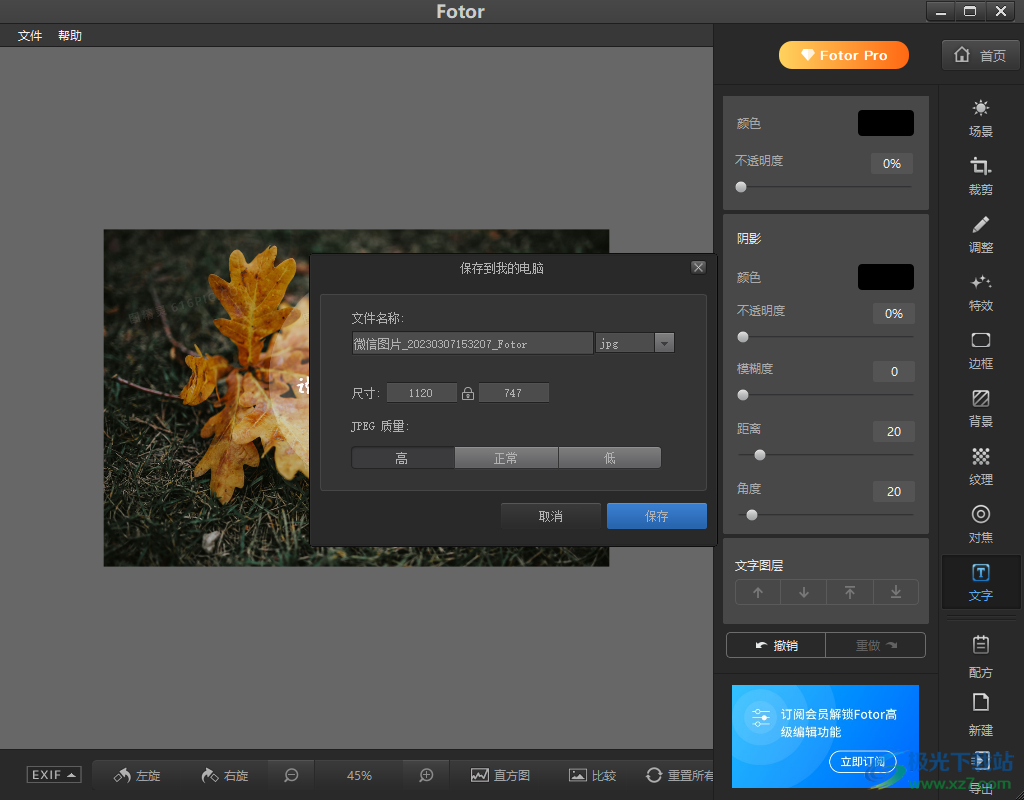
方法步驟
1.首先我們需要將Fotor打開,然后在打開的窗口中將【圖片美化】這個選項窗口用鼠標點擊打開。
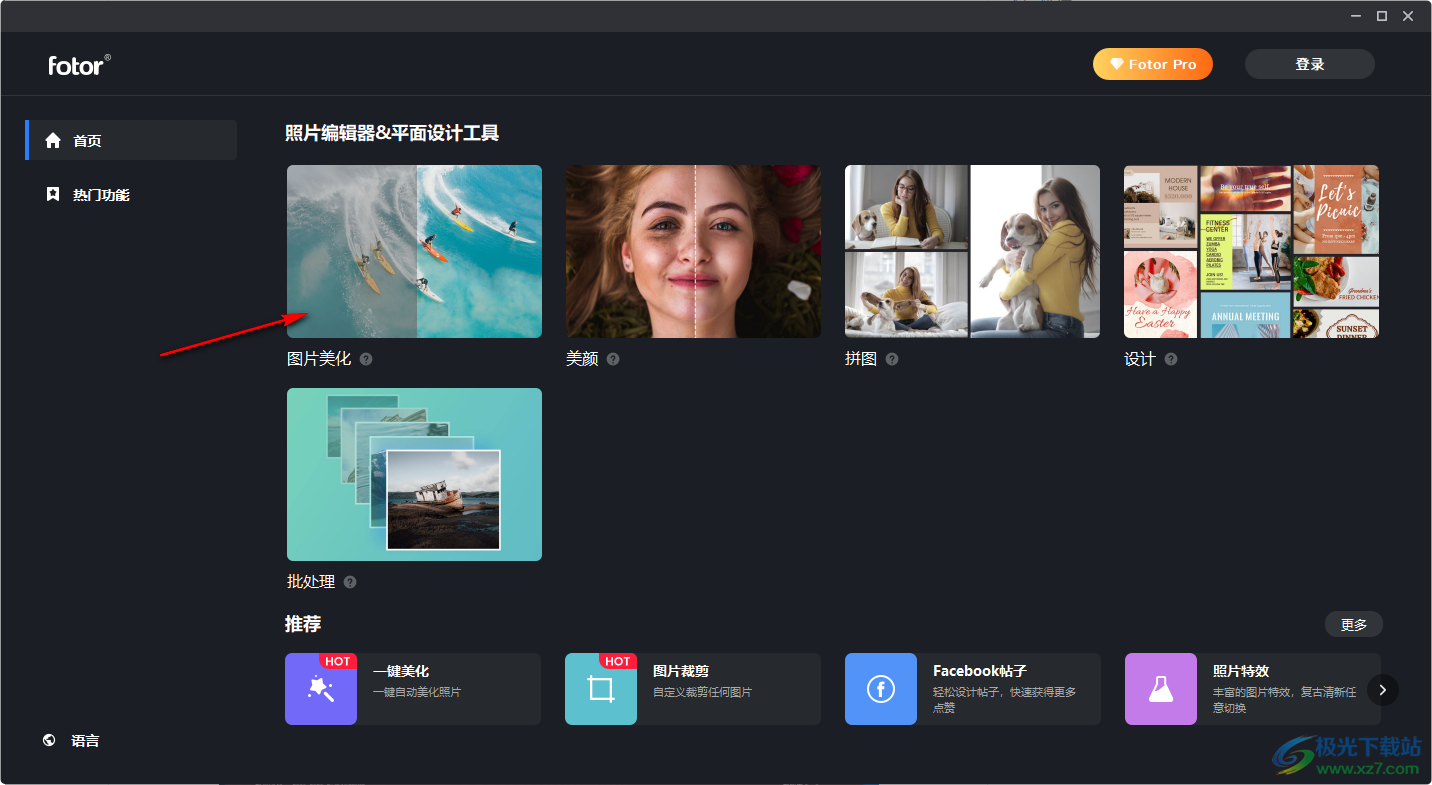
2.進入到圖片美化的窗口中,點擊一下【上傳圖片】按鈕將自己需要進行文字添加的圖片添加進來。
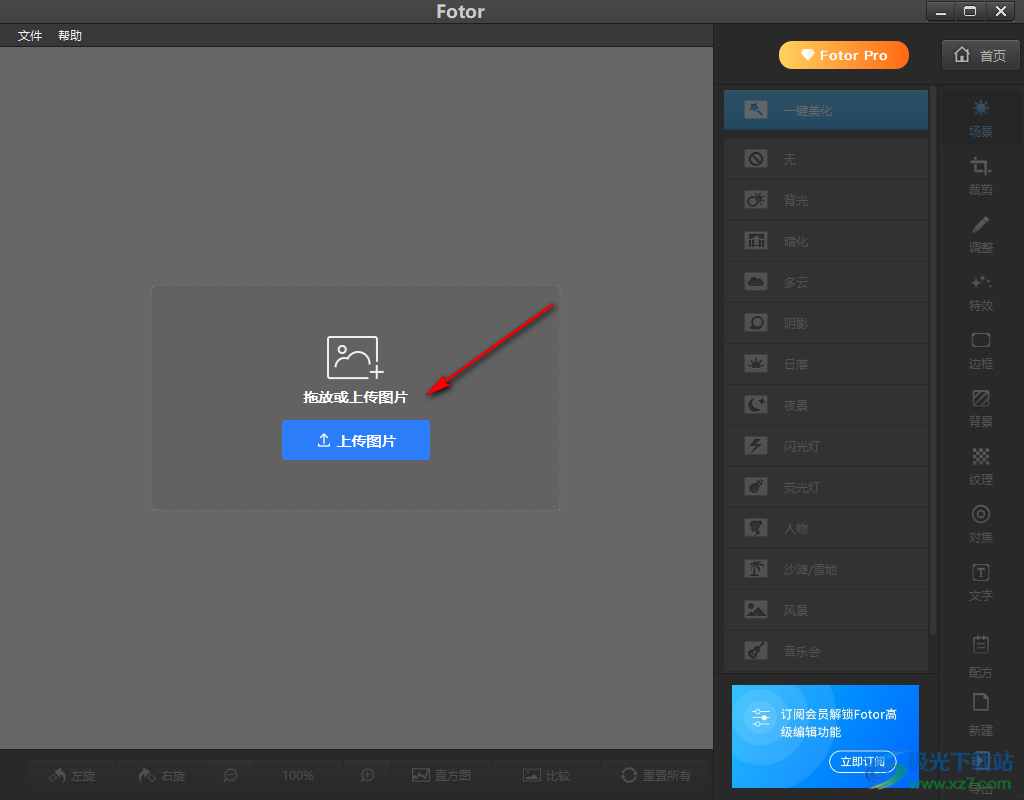
3.接著在右側將【文字】這個選項進行點擊,進行文字的一個編輯操作。

4.將鼠標定位到上方的【添加文字】選項按鈕位置,然后點擊一下,在圖片上就會顯示出一個文本框,然后你可以在文本框中編輯自己需要的文字內容。
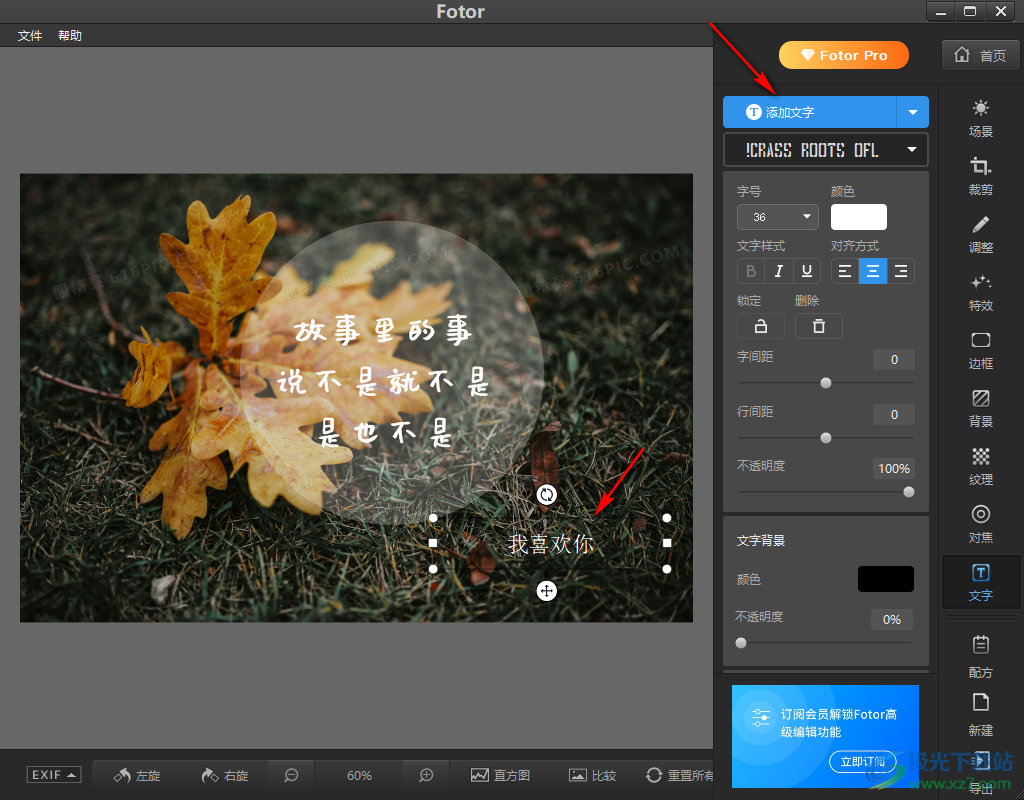
5.接著將文本框中文字內容選中,然后設置一下自己喜歡的文字的字體、大小以及顏色,同時也可以設置文字的斜體和透明度等,其他的文字設置選項也是可以操作的,根據自己的需求設置即可。
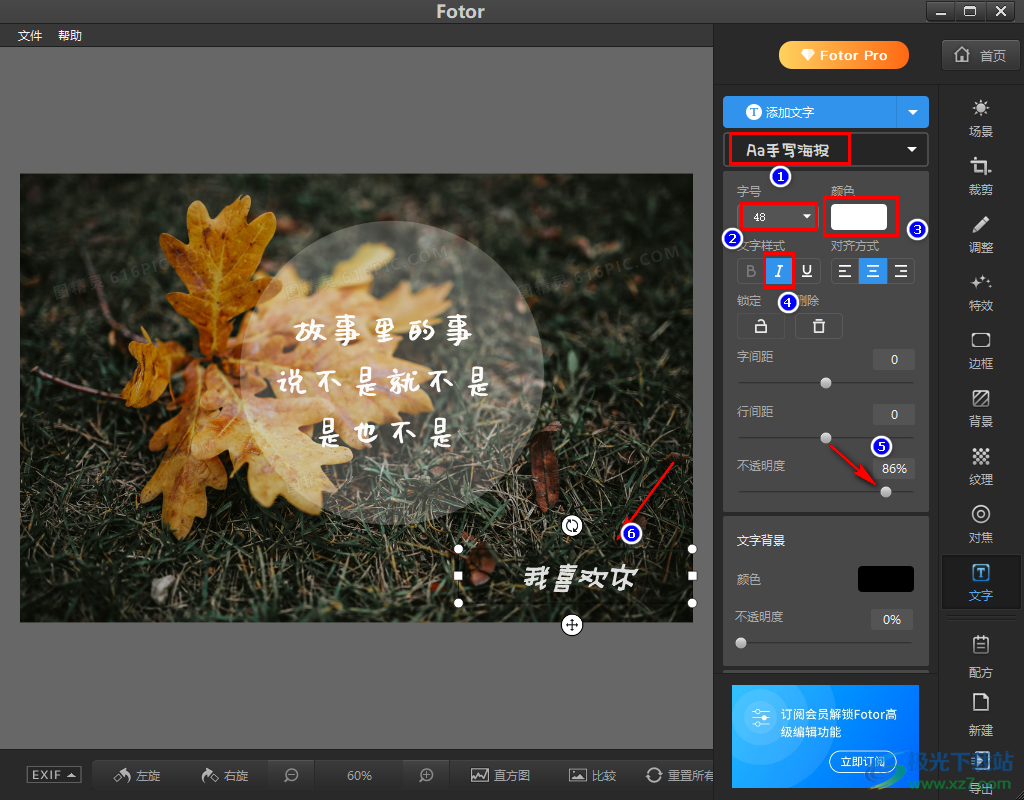
6.設置好之后,我們就可以點擊右下角的【導出】按鈕,在彈出的兩個選項中選擇【保存至電腦】即可。
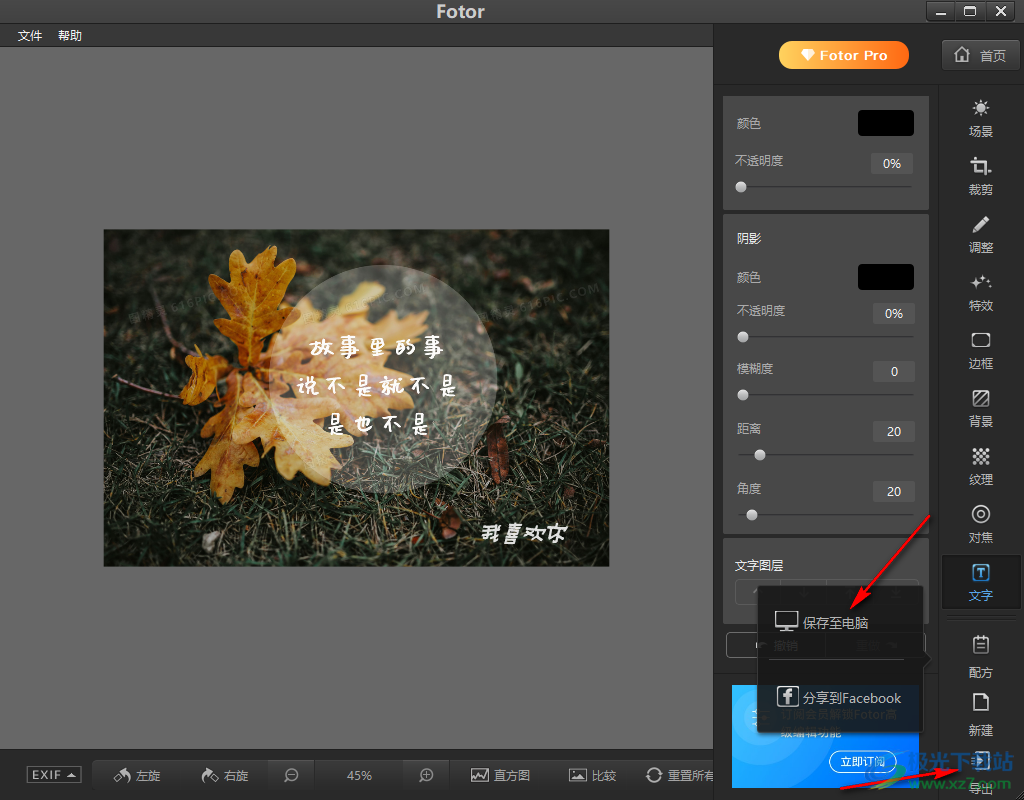
7.這時在彈出的窗口中,你可以選擇導出的圖片格是,以及編輯好自己喜歡的文件名,然后設置一下導出的圖片尺寸和圖片的質量,之后點擊一下【保存】按鈕即可。
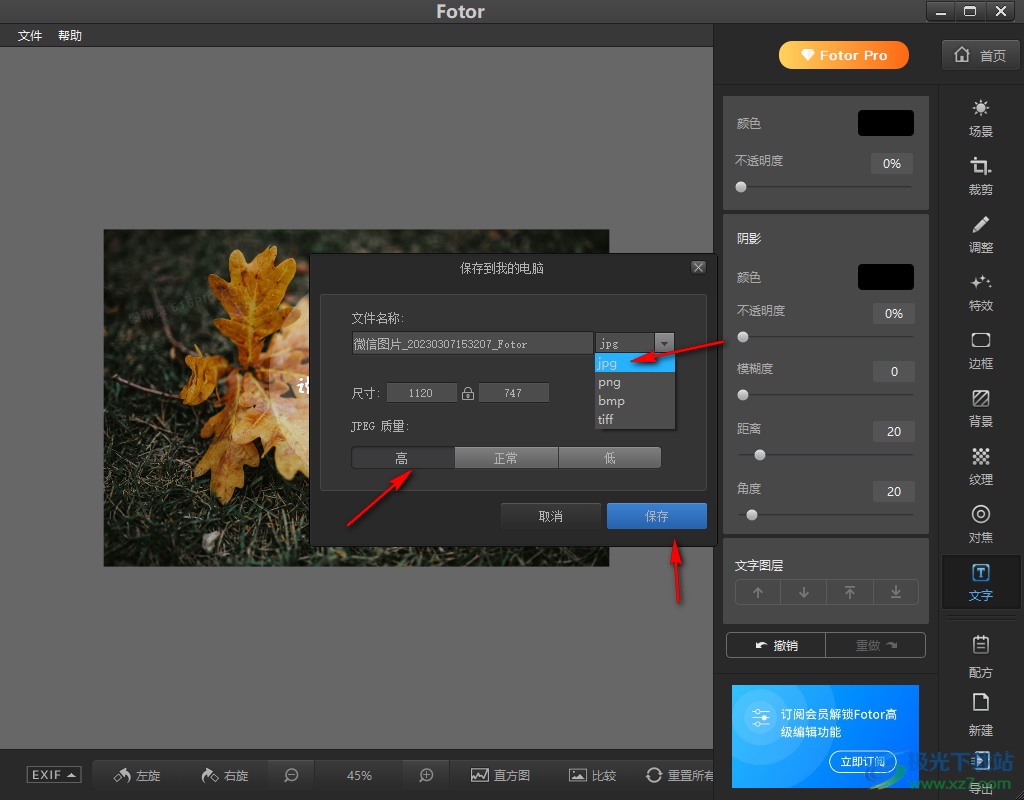
以上就是關于如何使用Fotor在圖片上添加文字的具體操作方法,有時候我們喜歡一張圖片,想要讓該圖片更加的個性化,在圖片上添加自己喜歡的文字內容,可以表達出自己的情感,那么就可以通過使用Fotor來設置就好了,操作方法簡單,需要的話可以操作試試。
相關推薦
相關下載
熱門閱覽
- 1百度網盤分享密碼暴力破解方法,怎么破解百度網盤加密鏈接
- 2keyshot6破解安裝步驟-keyshot6破解安裝教程
- 3apktool手機版使用教程-apktool使用方法
- 4mac版steam怎么設置中文 steam mac版設置中文教程
- 5抖音推薦怎么設置頁面?抖音推薦界面重新設置教程
- 6電腦怎么開啟VT 如何開啟VT的詳細教程!
- 7掌上英雄聯盟怎么注銷賬號?掌上英雄聯盟怎么退出登錄
- 8rar文件怎么打開?如何打開rar格式文件
- 9掌上wegame怎么查別人戰績?掌上wegame怎么看別人英雄聯盟戰績
- 10qq郵箱格式怎么寫?qq郵箱格式是什么樣的以及注冊英文郵箱的方法
- 11怎么安裝會聲會影x7?會聲會影x7安裝教程
- 12Word文檔中輕松實現兩行對齊?word文檔兩行文字怎么對齊?

網友評論